Большинство мобильных телефонов оснащены беспроводной точкой доступа, клиентом. Этот модуль позволяет создавать беспроводную небольшую по радиусу сеть, основанную на технологии Wi-Fi. Но в разных устройствах принцип создания и подключения сети отличается. В этой статье мы рассмотрим способ раздать Интернет со смартфона Хонор 10, 8 и др.
Что такое беспроводная точка доступа?
При использовании термина « Беспроводная точка доступа » чаще всего подразумевается Wi-Fi роутер. К нему можно подключать свои смартфоны по паролю или без. И пользоваться интернетом в радиусе его действия. Но есть и другие подобные устройства, которые позволяют соединять мобильные устройства в беспроводную сеть без роутера.
Например, пользователь может подключить на смартфоне Хонор мобильный интернет. После чего по технологии Wi-Fi Direct (или другой) передать его на ноутбук или компьютер. Конечно же, компьютер или ноутбук должны быть с модулем Wi-Fi.
Wi-Fi адаптер в ноутбуке
Технология беспроводной передачи данных в наших мобильных телефонах отличается стандартной точки доступа или роутера. Так как в смартфонах они, как правило, сильно ограничены в функции.
Как раздать интернет с Huawei или Honor? Точка доступа
Когда роутеры выполняют сразу три задачи в домашних и общественных сетях:
| Маршрутизация | Коммутация сигнала между устройствами. |
| Поддержка разных сетей | Беспроводных и проводных сетей. |
| Контроль подключенных устройств | Возможность управлять количеством подключенных устройств. |
Тем не менее функция раздачи интернета в мобильных устройствах Honor 10, 8 и других бывает очень востребована. Особенно в ситуациях с ограниченным доступом к скоростному интернету в определённых регионах разных стран.
Каким образом раздать Интернет с Honor 8
Для того, чтобы сделать из своего смартфона Хонор устройство Wi-Fi для подключения к интернету других устройств есть разные способы. Мы будем использовать быстрый, он заключается в настройке через меню быстрого доступа. Или через шторку Android.
-
В первую очередь необходимо подключить мобильный интернет, чтобы раздать его на другие устройства. Это также можно сделать в меню быстрого доступа, опустите шторку и нажмите на кнопку « Мобильные данные ». Если у вас не подключен интернет, необходимо обратиться к мобильному оператору за помощью в его настройке;
Подключите мобильный интернет на телефоне
Кнопка «Точка доступа»
Выберите иконку настроек в смартфоне
Нажмите на строку «Беспроводные сети»
Нажмите на пункт «Личная точка доступа»
Окно «Личная точка доступа»
Измените пароль сети Wi-Fi
В этом меню можно активировать функцию « Точка доступа ». В него можно попасть не только через общие настройки смартфона. А также, если удерживать кнопку в меню быстрого доступа мобильного телефона Honor. В некоторых моделях процесс подключения функции раздачи интернета могут различаться.
Как поделиться интернетом на HONOR 10X Lite / Как включить раздачу интернета на HONOR 10X Lite
Способ сделать смартфон Хонор 10 точкой доступа и раздавать Интернет
Ранее мобильные операторы были ярыми борцами с абонентами, которые раздавали интернет на другие домашние устройства. Это происходило по той причине, что мобильные сети не предназначались для подобной нагрузки . Из-за большого количества подключений оборудование у операторов часто выходило из строя. Что приводило к большим растратам на его восстановление и поддержку. Но сегодня существуют специальные пакеты мобильного интернета, которые можно использовать на разных устройствах. Таким образом мы сможем раздавать интернет со своего Хонора 10 на планшет и ноутбук.
-
Для этого перейдите на Honor в главное меню и найдите шестерёнку , чтобы открыть основные настройки вашего мобильного устройства;
Нажмите на кнопку настроек смартфона
Нажмите на «Сеть и интернет»
Нажмите на «Точка доступа и модем»
Нажмите на пункт «Точка доступа» для смены имени подключения
Окно настроек сети на смартфоне
Таким образом вы сможете пользоваться мобильным интернетом сразу всей семьёй с вашего Хонора. Но не забывайте проверять остаток трафика на своём тарифе. И убедитесь, что вы можете использовать мобильный интернет на разных устройствах.
Настройка интернета на Honor 9 по Bluetooth
Не на всех мобильных телефонах можно раздать интернет по блютуз. Оба смартфона или планшета должны поддерживать эту возможность. В противном случае ничего не получится. Итак, нам снова нужно попасть в настройки Android. Их можно открыть в меню быстрого доступа или, выбрав шестерёнку в главном меню Хонора.
-
На устройстве с интернетом необходимо войти в настройки и выбрать в разделе « Сеть и интернет » модем;
Выберите пункт Tethering (модем)
Выберите Bluetooth-модем
Подключение к блютуз сети на ПК
Сеть по блютузу является не такой популярной, как с технологией Wi-Fi из-за малого радиуса действия. Как правило она распространяется всего до 3-5 метров от источника. Тем не менее этого может быть достаточно, чтобы использовать интернет на ноутбуке и смартфоне одновременно.
Можно ли сделать из смартфона Хонор USB модем
Есть и проводной способ раздать интернет с вашего устройства Honor. Хотя это один из самых старых способов пользоваться мобильным интернетом на компьютере, некоторые пользователи о нём могут не знать. Способ заключается в подключении телефона к компьютеру по кабелю USB. Практически всегда Windows (или другая ОС) автоматически ищет и находит драйвер для него.
Но если этого не произошло, вам нужен компьютер с интернетом. На нём необходимо скачать драйвера для вашего мобильного телефона. Их можно найти на сайте фирмы производителя смартфона.
Внимание также нужно уделить кабелю, по которому вы подключаетесь к ПК . Лучше комплектного в этом случае нет. Но если по какой-то причине вы сменили его, допустимо использовать любой . Но это может сказаться на скорости подключения и даже не распознавании компьютером телефона.
Что нужно сделать:
- Активируйте мобильный интернет на смартфоне. Если на нём нет настроенного подключения, обратитесь к оператору за помощью по его настройке;
- Открываем настройки Honor, выбираем пункт « Ещё » и находим раздел « Сети и подключения »;
Источник: sdelaicomp.ru
Как включить режим модема на Хонор
Смартфоны способны выполнять почти все основные функции компьютера. Постоянно находясь под рукой, такие девайсы становятся просто незаменимыми не только при совершении звонков, но и для поиска информации в Интернете. Любой современный смартфон оснащен 3G или 4G передатчиком.
Это означает, что можно не только принимать сигнал, но и раздавать Интернет на другие девайсы, находящиеся в непосредственной близости. Нужно только разобраться с включением режима модем на Хонор. Процедура примерно одинакова для всех устройств.
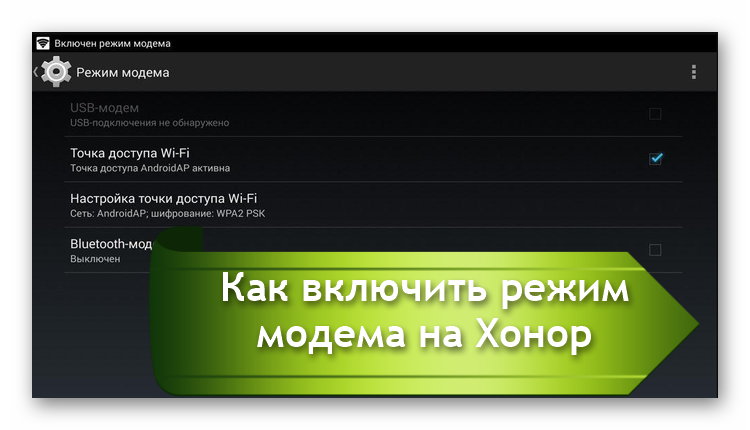
Особенности раздачи Интернета другим пользователям
Режим модема или раздача Интернета предполагает, что один пользователь предоставляет другим юзерам трафик со своего телефона. Это может потребоваться, когда нужно срочно проверить информацию через Интернет, совершить платеж, уточнить баланс электронного кошелька и прочее. Не все пользуются тарифами мобильной сети, в которых предусмотрен мобильный интернет. Поэтому остается только подключиться к тому, у кого такой доступ есть.
Соответственно смартфон Honor выполняет роль точки доступа. Но нужно учитывать, что на Хонор и других мобильных смартфонах такой трафик обходится дорого. Поэтому очень легко превысить лимит. Если же вы пользуетесь безлимитным интернетом, то самое страшное, что может произойти, так это то, что на смартфоне намного быстрее закончится заряд. При этом доступно несколько способов такой раздачи.
Как включить режим модема на телефоне Хонор через Wi-Fi
Это самый часто используемый способ создания точки доступа. Алгоритм действий следующий:

- Проверяем, что интернет на телефоне настроен нормально и соединение есть.
- Переходим в настройки и находим «Беспроводные сети», а потом раздел «Мобильная связь».

Включаем мобильную передачу данных в качестве основного режима. Либо можно потянуть «шторку» с быстрыми настройками и активировать там соответствующий режим.

В «Беспроводные сети» тапаем на «Режим модема».

Нажимаем «Точка доступа Wi-Fi».

По аналогии создаются хот спот соединения, которые используются в кафе и прочих местах большого скопления людей.
Как раздавать интернет на Honor через USB с передачей на ПК
Иногда происходит так, что Интернет не доступен на ПК (например, если пользователь своевременно не внес за него оплату).
В этом случае можно подключиться к мобильному интернету следующим образом:
- Подключаем телефон к ПК при помощи USB кабеля.
- Подтверждаем на телефоне подключение.
- Сдвигаем «шторку» и активируем передачу мобильных данных.
- Переходим в настройки.
- Выбираем «Беспроводные сети».
- В качестве режима модема выбираем «USB-модем».
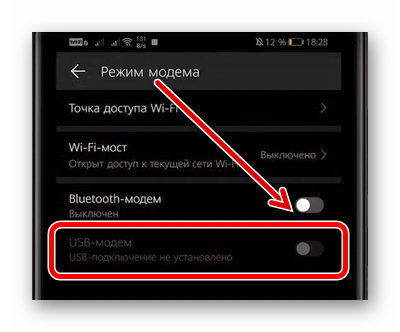
Остается перейти в ПК в список доступных сетей и выбрать нужную, то есть точку доступа Хонор. Если в настройках мы задавали пароль, то его нужно будет ввести с компьютера.
Раздаем интернет с Honor через Bluetooth
Хоть сегодня уже мало кто пользуется Bluetooth соединением, производители не отказываются от этого модуля, который есть на всех телефонах Хуавей. Чтобы активировать режим модема в этом случае, необходимо:
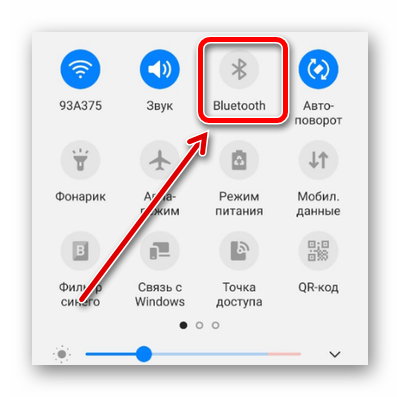
-
Сдвинуть «шторку» и активировать передачу данных через блютуз.
На втором устройстве Хонор, которое будет получать доступ, также требуется активировать Bluetooth. После этого можно перейти к сопряжению мобильных телефонов.
Как раздавать Интернет через мобильные приложения
Если использовать стандартные инструменты, которые уже входят в систему, не хочется, то можно скачать дополнительный софт через Google Play. В магазине представлено огромное количество приложений для настройки телефона в качестве модема и успешной раздачи интернета. Удобство в том, что такой софт обладает большим перечнем гибких настроек и массой дополнительный функций. По своему интерфейсу все эти утилиты примерно одинаковы.
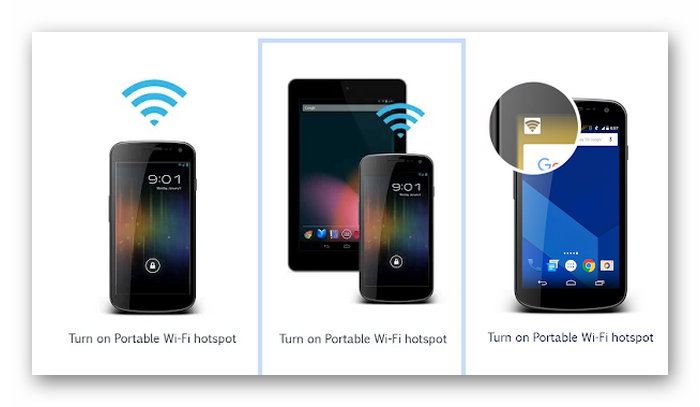
Например, стоит выделить Wi-Fi hotspot.
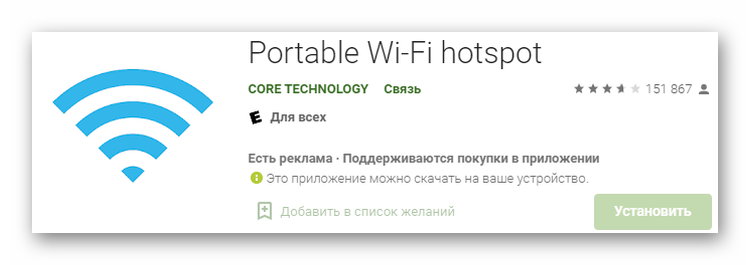
После установки приложения необходимо:
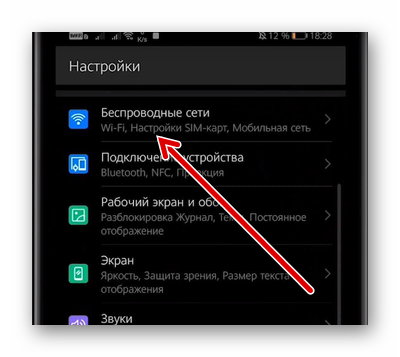
- Перейти в настройки.
- Выбрать раздел «Беспроводные сети».
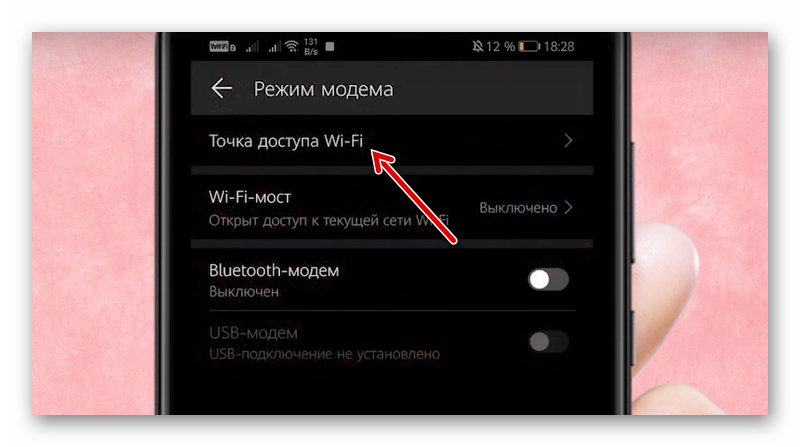
Далее пройти в «Режим модема и портативная точка доступа».

Выбрать настройки точки доступа Wi-Fi. Переименовать её, задать пароль по необходимости.
Когда все будет готово, нужно только нажать на значок приложения и интернет на Хонор начнет раздаваться автоматически. Это намного удобнее, чем каждый раз производить настройки вручную.
Можно найти и любое другое приложение. Например, есть совсем простые утилиты, которые позволяют производить раздачу интернета через Bluetooth. Полезными будут программы, в которых можно задавать лимит раздаваемого трафика.
С какими проблемами можно столкнуться при раздаче Интернета через Хонор
В ходе попыток создать точку доступа и включения режима модем могут быть проблемы по нескольким причинам:
- Установленный на телефоне Firewall блокирует раздачу, полагая, что кто-то пытается получить доступ к вашему устройству.
- На раздающем устройстве есть вредоносное ПО, которое замедляет или блокирует процессы.
- Произошел сбой в работе ОС раздающего или принимающего сигнал устройства.
Если интернет невозможно раздать из-за вируса на Хонор, то необходимо выполнить сканирование телефона и избавиться от всего вредоносного ПО. Но когда причиной блокировки становится сам антивирус, то придется удалить его. При возникновении проблем также стоит попробовать отключить все приложения, которые отвечают за использование интернета. Это могут быть различные счетчики трафика, расширения для браузеров и многое другое.
Если ошибки вызваны некорректной работой ОС, например, когда система неудачно обновилась, то можно попробовать выполнить сбой настроек. Для этого:
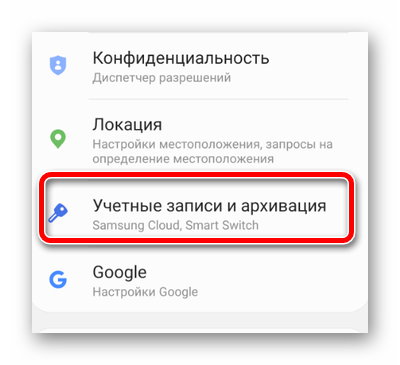
- Переходим в настройки телефона.
- Находим раздел с учетными записями.
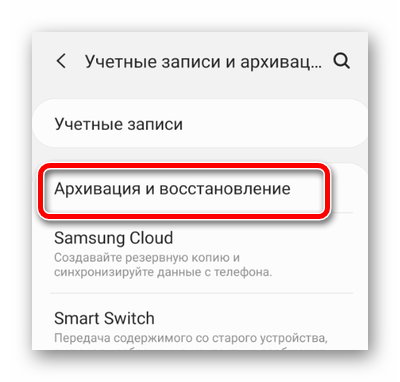
Выбираем пункт «Архивирование и сброс» или «Сброс данных».
После этого Хонор должен вернуться к заводским настройкам и проблемы с подключением должны быть решены. Если этого не произойдет, то остается только выполнить Hard Reset. Тогда с телефона удалится вся информация, которая была загружена пользователем, поэтому нужно отдельно сохранить, фото, музыку и другие полезные файлы.
3 способа включения режима модема на смартфоне
Использование USB и Bluetooth не так актуально на Хонор, а вот при помощи модуля Wi-Fi можно обеспечить стабильное соединение, которым могут пользоваться люди, находящиеся рядом с вами. По аналогии можно подключать планшеты, смарт-часы и другие девайсы, которые используют выход в интернет. Единственное, что нужно учитывать – это ограничения самого мобильного оператора. На некоторых тарифах нет возможности раздавать интернет более чем 1-2 устройствам.
Источник: it-doc.info
Как раздать интернет со cмартфона Honor – возможные способы подключения

Настройка смартфона
Если знать, как раздать интернет на Honor, то можно выходить во всемирную паутину с ноутбука или другого устройства даже в тех местах, где отсутствуют Wi-Fi-сети: например, на природе или в случае отключения электричества.
Создание беспроводной Wi-Fi-точки доступа
Функционал передачи вай-фай трафика на смартфонах меньше, чем на маршрутизаторах. Мобильные устройства не могут видеть список подключенных устройств, счетчик посещений устанавливать лимиты, к тому же скорость сотового интернета обычно ниже. Но в условиях отсутствия Wi-Fi, Honor 9 вполне может стать заменой точки доступа для нескольких устройств.
Передача вай-фай сигнала активнее тратит зарядку аккумулятора Хонор, и частое применение смартфона может привести к износу батареи. Превращать в постоянный модем лучше ненужное устройство с разбитым стеклом или поврежденным гироскопом.
Раздача интернета со смартфона
Перед началом передачи важно убедиться, что целевое устройство имеет модуль Wi-Fi. Пошаговый алгоритм, как раздать интернет на телефоне Honor:
- Открыть меню «Беспроводные сети» в настройках смартфона.
- Перейти в раздел «Мобильная сеть».

- Кликнуть по строке «Основное».
- Активировать пункт «Мобильная передача данных».

- Вернуться в раздел «Беспроводные сети» и выбрать «Режим модема».

- Войти в меню «Точка доступа Wi-Fi».

- Открыть настройки.

- Вписать имя новой сети.
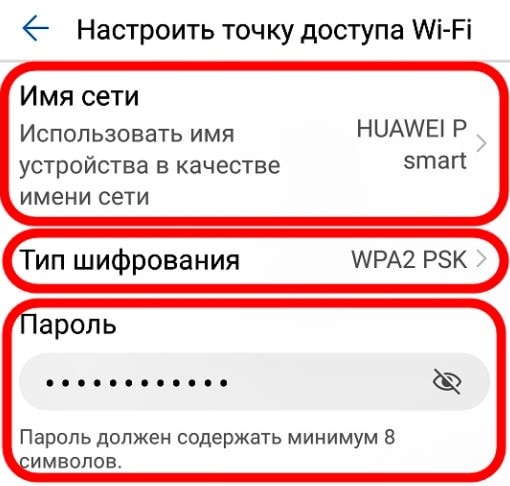
- Выбрать вид шифрования (лучше всего WPA2 PSK). Отключать этот пункт и отказываться от дополнительной защиты не стоит — злоумышленников в интернете хватает.
- Установить пароль для подключения.
- Сохранить изменения.
- Вернуться в предыдущий раздел и активировать ползунок подключения.
Простой пароль (например, 11111111 или 12345678) легко вводить, но популярные варианты могут с легкостью подобрать и посторонние. Чтобы не раздавать свой трафик халявщикам, лучше защитить подключение более надежной комбинацией.
Как принять интернет с мобильной точки доступа
Соединение с Wi-Fi на Honor 8x, как и на более поздних моделях любой емкости — от 32gb до 128, ничем не отличается от обычного беспроводного подключения. Следует выбрать название созданной точки, и ввести пароль (при необходимости). После этого связь будет установлена, и можно войти в свой аккаунт Инстаграм или открыть браузер.
Обратите внимание! Хотя устройства находятся рядом, на подключение к вай-фай может понадобиться время. Если новая точка доступа не появилась в списке сетей, следует подождать 30-40 секунд и повторить поиск.
Раздача интернета с Honor через Bluetooth
Передавать трафик можно не только по Wi-Fi. Если связать устройства через него невозможно, важно знать, как на Honor раздать интернет мобильный при помощи Bluetooth-соединения:
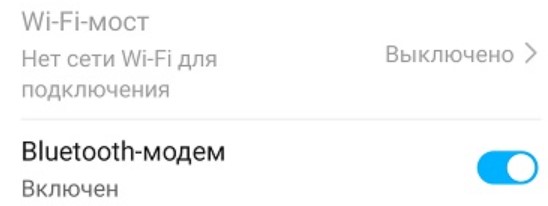
- Зайти в меню настроек.
- Открыть раздел «Беспроводные сети».
- Кликнуть по строке «Режим модема».
- Активировать ползунок «Bluetooth-модем».
Последующие шаги совершают на целевом устройстве. Чтобы соединиться с блютуз-точкой доступа на Хоноре, нужно:
- подключиться к раздающему гаджету;
- открыть параметры соединения;
- в разделе «Использование» активировать пункт «Доступ к Internet».
Важно! Обновление прошивки другого устройства через вайфай или блютуз значительно увеличит расход трафика.
Подключение к интернету по Bluetooth с компьютера
Соединиться с точкой доступа блютуз на ПК сложнее, чем со смартфона. Пошаговый алгоритм подключения:
- Открыть на компьютере меню «Устройства и принтеры».

- Зайти в раздел «Добавление устройства» — ПК начнет поиск гаджетов для подключения.
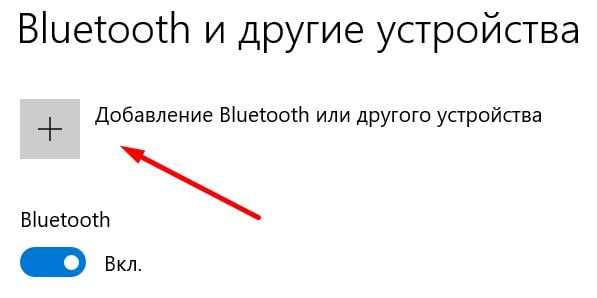

- Когда смартфон будет обнаружен (он будет называться примерно «Honor smart Bluetooth телефон»), выбрать его и нажать кнопку «Далее».
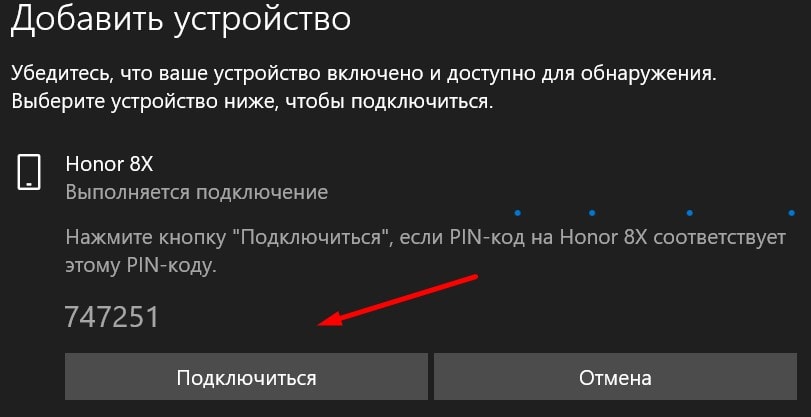
- Сравнить коды подключения устройств. Если цифровые комбинации, появившиеся на Honor 10 Лайт и ПК, совпадают, снова кликнуть «Далее».
- Нажать на смартфоне кнопку «Сопряжение».
- Когда в меню компьютера «Устройства и принтеры» будет добавлена запись Honor, кликнуть на нее правой клавишей и в контекстном меню выбрать строку «Подключиться через».
- Активировать позицию «Точка доступа».
Перед тем, на Honor 10i раздать интернет по Bluetooth, следует проверить индикатор его подключения к сети.
Приложение Wi-Fi hotspot

Операционная система на Honor 9x (и остальных моделей от Хуавей) позволяет создать точку доступа прямо из основного меню. Но некоторые пользователи предпочитают использовать сторонние приложения, которые можно скачать из официального магазина компании. Их главное достоинство в том, что не нужно каждый раз настраивать параметры. Как только утилита включается, в сеть можно зайти.
Бесплатная программа Wi-Fi hotspot способна:
- раздавать интернет и по вай-фай;
- создавать точку доступа Bluetooth;
- просматривать список подключенных устройств;
- ограничивать время сеанса связи;
- устанавливать лимит трафика.
К отрицательным характеристикам утилиты можно отнести английский интерфейс и наличие рекламы, но функционал приложения оправдывает эти недостатки.
Приложение Wi-Fi hotspot подойдет для создания публичной точки доступа в кафе или временной гостевой сети, если в дом приходят друзья.
Как раздавать интернет на компьютер через USB-кабель
Чтобы подключить ПК к мобильному интернету через USB-порт, необходим оригинальный кабель устройства или шнур, приспособленный для передачи данных. Дешевые «искусственные» no-name провода чаще всего созданы только для зарядки. Алгоритм действий:
- Соединить оба гаджета кабелем.
- Открыть уведомления телефона.
- Развернуть сообщение о присоединении USB.
- Выбрать тег «Передача файлов».
- Открыть меню «Личная точка доступа» в настройках (этот пункт может называться также «Режим модема»).

- Нажать «Еще» и активировать ползунок USB-подключения.

Дополнительная информация. Превратить в модем можно любой исправный смартфон Honor: 10 10i, 20, 8x, 9 или 9x. При этом объем памяти не имеет значения: все устройства 4gb/128gb способны раздавать Wi-Fi.
Возможные ошибки и способы устранения
Если созданная точка доступа не работает даже при точном соблюдении всех инструкций, то следует проверить и исключить следующие факторы:
- Блокировка соединения файрволом. Антивирусная программа на смартфоне может посчитать раздачу трафика вредоносным процессом и запретить ее. Защитный экран ПК также способен мешать соединению.
- Слабый сигнал сотовой связи. Если Honor плохо ловит сеть, или она пропадает, следует перенести гаджет в место, где прием будет лучше и попробовать восстановить подключение. Металлический чехол также может препятствовать нормальной передаче.
- Если подключение к ПК осуществляется без возможности выхода в интернет, следует проверить баланс счета смартфона. В противном случае устройства между собой соединятся, но сеть не увидят. Если с финансами и сотовым оператором все в порядке следует перегрузить компьютер и попытаться зайти еще раз.
- На мобильном телефоне или ПК действует вредоносное приложение, блокирующее подключение. Чтобы исключить вероятность заражения, нужно запустить антивирусное сканирование на обоих устройствах.
- Режим полета ограничивает звонки и обмен трафиком. Пользователь может активировать его, чтобы убрать звук телефона, и забыть отключить.
- Если при использовании точки доступа появляются сообщения об ошибке, или устройство вылетает, скорее всего, проблема заключатся в сбое операционной системы.
Когда никакие способы не помогают, следует проверить правильность настроек и исправность Wi-Fi-адаптера целевого устройства. Для этого нужно попытаться подключить его к любой другой доступной беспроводной сети.
Можно ли подключить телевизор к интернету через Honor
Созданная Wi-Fi-точка доступа может раздавать трафик на любые устройства, которые способны выходить в интернет, в том числе и на Smart-телевизор. Если подключить ТВ ко всемирной паутине на Honor 20 не удается, хотя вай-фай модули на обоих гаджетах исправны, значит сотовый оператор заблокировал такой способ использования сети. К тому же, в некоторых тарифах эта услуга предоставляется за дополнительную плату. Использовать в качестве пульта Smart-ТВ можно только смартфон, у которого есть инфракрасный порт.
Источник: gadget-bit.ru